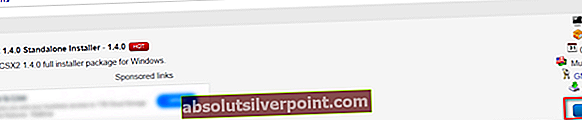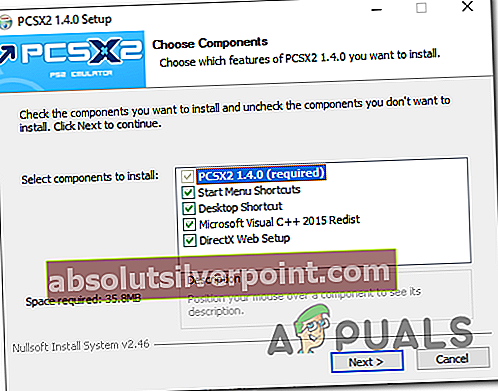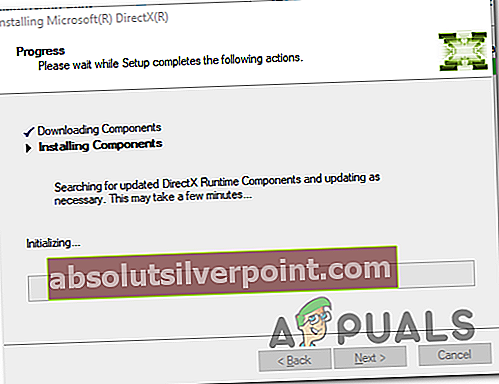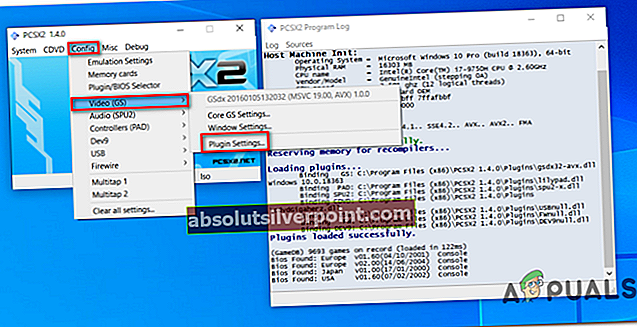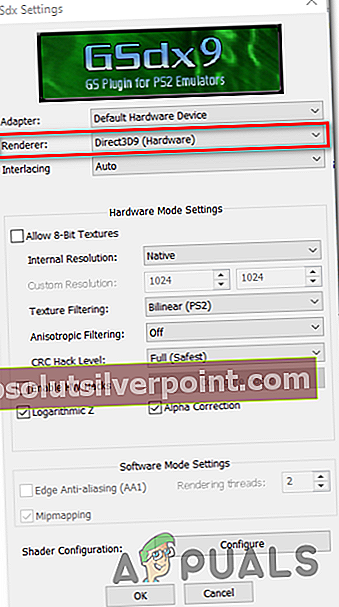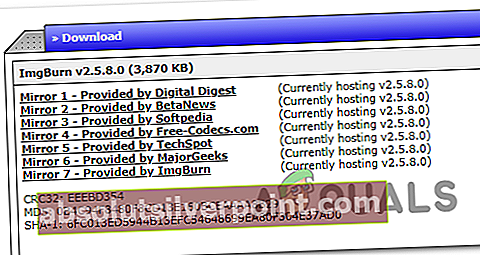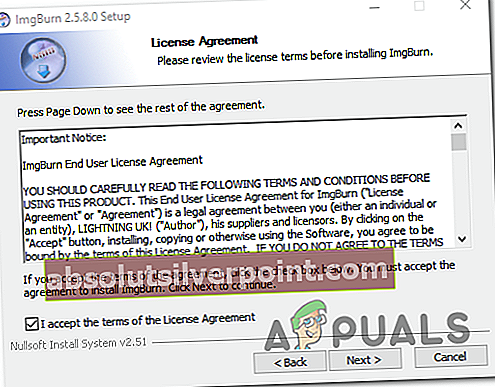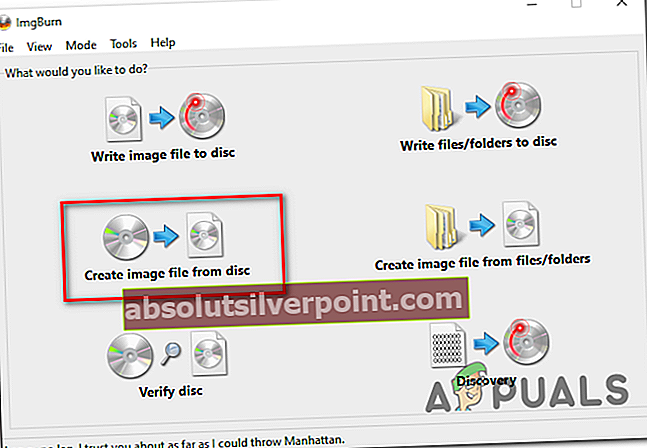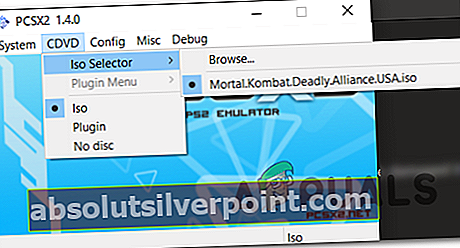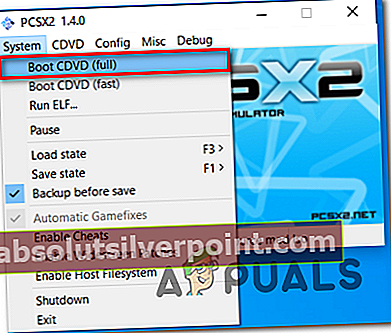ο Σφάλμα μαύρης οθόνης (CDVD ΔΙΑΒΑΣΤΕ ΣΦΑΛΜΑ) εμφανίζεται στον εξομοιωτή PCSX2 όταν οι χρήστες προσπαθούν να χρησιμοποιήσουν αυτό το λογισμικό για να παίξουν παιχνίδια PS2. Αυτό το ζήτημα παρουσιάζεται με πολλά παιχνίδια και με διάφορους διαμορφωτές αυτού του εξομοιωτή. Το μήνυμα σφάλματος μπορεί να είναι ορατό μόνο στο αρχείο καταγραφής προγραμμάτων.

Στις περισσότερες περιπτώσεις, αυτό το συγκεκριμένο σφάλμα θα παρουσιαστεί όταν προσπαθείτε να παίξετε μια έκδοση PAL ενός παιχνιδιού με μια έκδοση του εξομοιωτή PCSX2 παλαιότερη από 1,4. Αυτό συμβαίνει επειδή οι προηγούμενες εκδόσεις χτίστηκαν παίζοντας παιχνίδια NTSC, τα οποία έκαναν πολλά PAL ISOs μη παιγμένα.
Σε περίπτωση που έχετε CPU AMD, πιθανότατα το πρόβλημα θα προκύψει λόγω λανθασμένης απόδοσης που έχει εκχωρηθεί αυτόματα. Για να διορθώσετε το πρόβλημα σε αυτήν την περίπτωση, θα πρέπει να αποκτήσετε πρόσβαση στις ρυθμίσεις βίντεο (GS) του εξομοιωτή σας και να ορίσετε το Καθιστών προς την Direct3D9 (Υλικό). Αλλά αν έχετε GPU με υποστήριξη DirectX11, πρέπει να ορίσετε το Καθιστών προς την Direct3D11 (Υλικό).
Τέλος, το PCSX2 είναι γνωστό για την αδυναμία του να παίξει παιχνίδια απευθείας από μονάδα DVD. Επομένως, για να αντιμετωπίσετε αυτήν την ταλαιπωρία, πρέπει να δημιουργήσετε ένα ISO από το δίσκο του παιχνιδιού σας και είτε να το προσαρτήσετε συμβατικά είτε να χρησιμοποιήσετε την εσωτερική λειτουργία για να φορτώσετε το ISO στο PCSX2.
Μέθοδος 1: Εγκατάσταση της έκδοσης 1.4 του PCSX2
Όπως αποδεικνύεται, στις περισσότερες περιπτώσεις το ζήτημα προκύπτει κάθε φορά που οι χρήστες προσπαθούν να παίξουν μια έκδοση PAL (Made for Europe) ενός παιχνιδιού. Λάβετε υπόψη ότι οι παλαιότερες εκδόσεις του PCSX2 βασίζονται κυρίως στο NTSC, κάτι που μπορεί να οδηγήσει στην εμφάνιση αυτού του ζητήματος κάθε φορά που ο χρήστης προσπαθεί να παίξει τα PAL ISO.
Εάν αυτό το σενάριο ισχύει, θα πρέπει να μπορείτε να επιλύσετε το πρόβλημα απεγκαθιστώντας την τρέχουσα έκδοση και, στη συνέχεια, εγκαθιστώντας την έκδοση 1.4 από τον επίσημο ιστότοπο. Αρκετοί επηρεαζόμενοι χρήστες επιβεβαίωσαν ότι αυτή η λειτουργία τους επέτρεψε να ξεκινήσουν τα αγαπημένα τους παιχνίδια PS2 χωρίς να αντιμετωπίσουν το Σφάλμα μαύρης οθόνης (CDVD READ ERROR).
Ακολουθεί ένας γρήγορος οδηγός για την απεγκατάσταση της τρέχουσας έκδοσης του PCSX2 και την εγκατάσταση της καθολικής έκδοσης (PAL και NTSC):
- Τύπος Πλήκτρο Windows + R για να ανοίξετε ένα Τρέξιμο κουτί διαλόγου. Στη συνέχεια, πληκτρολογήστε «Appwiz.cpl» και πατήστε Εισαγω για να ανοίξετε το Προγράμματα και χαρακτηριστικά μενού.

- Μόλις μπείτε στο Προγράμματα και χαρακτηριστικά παράθυρο, μετακινηθείτε προς τα κάτω στη λίστα των εγκατεστημένων εφαρμογών και εντοπίστε την εγκατάσταση του PCSX2, κάντε δεξί κλικ πάνω της και επιλέξτε Κατάργηση εγκατάστασης από το μενού περιβάλλοντος.

- Μέσα στο παράθυρο κατάργησης της εγκατάστασης, ακολουθήστε τις οδηγίες στην οθόνη για να ολοκληρώσετε την κατάργηση της εγκατάστασης και, στη συνέχεια, κάντε επανεκκίνηση του υπολογιστή σας για να ολοκληρώσετε την κατάργηση της εγκατάστασης.
- Αφού ολοκληρωθεί η επόμενη εκκίνηση, επισκεφτείτε αυτόν τον σύνδεσμο (εδώ), πηγαίνετε στο Αρχεία κατηγορία και κάντε κλικ στο Κατεβάστε κουμπί που σχετίζεται με Αυτόνομος εγκαταστάτης PCSX2 1.4.0.
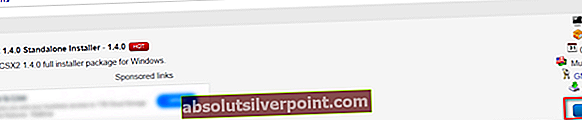
- Μόλις ολοκληρωθεί η λήψη, ανοίξτε την εκτελέσιμη εγκατάσταση που μόλις κατεβάσατε και ακολουθήστε την οθόνη για να ολοκληρώσετε την εγκατάσταση της τελευταίας έκδοσης του PCSX2 1.4.
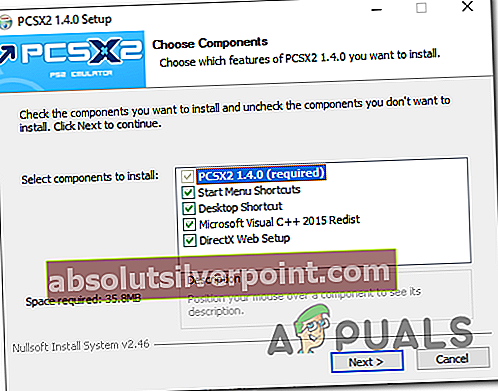
- Μόλις ολοκληρωθεί η εγκατάσταση, προχωρήστε στην εγκατάσταση των εκδόσεων DirectX Runtime που λείπουν, εάν σας ζητηθεί.
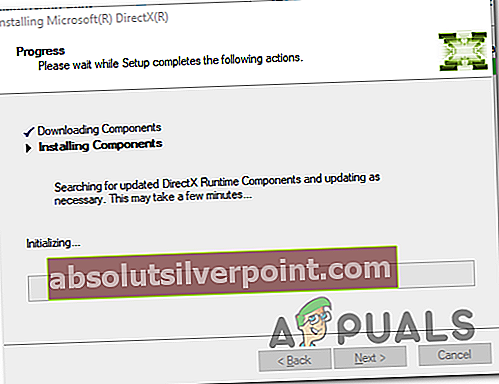
- Μετά την ολοκλήρωση της λειτουργίας, κλείστε το παράθυρο του προγράμματος εγκατάστασης και επανεκκινήστε τον υπολογιστή σας ξανά.
- Στην επόμενη εκκίνηση, ανοίξτε την έκδοση του PCSX2 που μόλις εγκαταστήσατε, τοποθετήστε την εικόνα που προηγουμένως ενεργοποίησε το Σφάλμα μαύρης οθόνης (ΔΙΑΒΑΣΤΕ ΣΦΑΛΜΑ CDVD)και να δούμε αν το πρόβλημα έχει πλέον επιλυθεί.
Σε περίπτωση που το ίδιο πρόβλημα εξακολουθεί να εμφανίζεται, μεταβείτε στην επόμενη πιθανή επιδιόρθωση παρακάτω.
Μέθοδος 2: Χρησιμοποιώντας το Direct3D9 (Hardware) Renderer
Όπως αποδεικνύεται, εάν έχετε επεξεργαστή AMD, οι πιθανότητες είναι ότι ο εξομοιωτής PCSX2 μπορεί να χρησιμοποιήσει μια διαφορετική τεχνολογία Renderer που θα αποτρέψει την εκτέλεση ορισμένων παιχνιδιών. Αυτό συμβαίνει επειδή ο εξομοιωτής PCSX2 διαθέτει μια αυτοματοποιημένη δυνατότητα που σαρώνει αυτόματα την καλύτερη τεχνολογία απόδοσης σύμφωνα με τη διαμόρφωση της CPU.
Ενώ λειτουργεί καλά για τους επεξεργαστές INTEL, μπορεί να ισχύει για το Open GL (λογισμικό) εάν διαθέτετε επεξεργαστή AMD, ο οποίος θα αποτρέψει την εκτέλεση ορισμένων παιχνιδιών.
Αρκετοί επηρεαζόμενοι χρήστες που αντιμετώπισαν επίσης αυτό το ζήτημα επιβεβαίωσαν ότι μπόρεσαν να επιλύσουν το ζήτημα μετά την πρόσβαση στο Προσθήκη βίντεο GS ρυθμίσεις και τροποποίησε την προεπιλεγμένη απόδοση.
Ακολουθεί ένας γρήγορος οδηγός για να το κάνετε αυτό:
- Ανοίξτε τον εξομοιωτή PCSX2 και φορτώστε το PS2 BIOS όταν σας ζητηθεί.
- Μόλις δείτε την κύρια διεπαφή προγράμματος μαζί με το αρχείο καταγραφής προγράμματος, χρησιμοποιήστε τη γραμμή κορδέλας στο επάνω μέρος για πρόσβαση Διαμόρφωση> Βίντεο (GS)> Ρυθμίσεις προσθηκών.
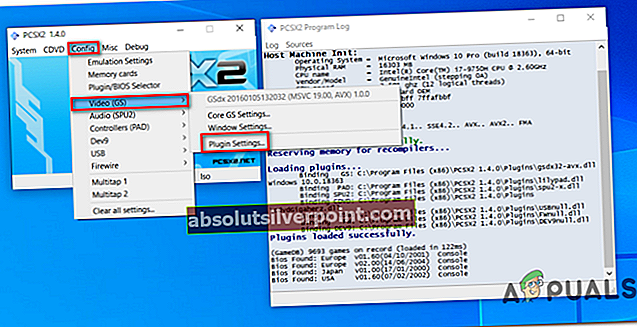
- Μόλις μπείτε στο Ρυθμίσεις GSdx μενού, αναπτύξτε το αναπτυσσόμενο μενού που σχετίζεται με Καθιστών και να το αλλάξετε σε Direct3D9 (Υλικό)και μετά κάντε κλικ Εντάξει για να αποθηκεύσετε τις αλλαγές.
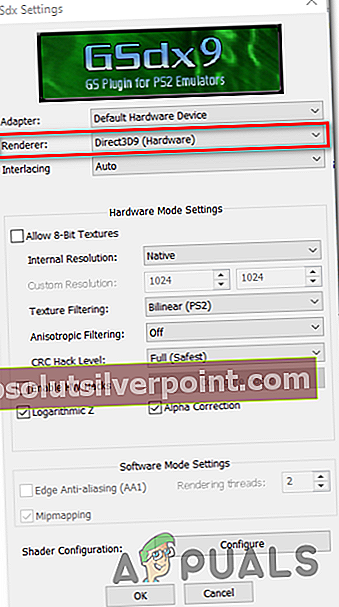
Σημείωση: Εάν το Renderer έχει ήδη ρυθμιστεί σε Direct3D9 (Υλικό),αλλάξτε το σε Direct3D9 (Λογισμικό)και κάντε κλικ στο ok για να αποθηκεύσετε τις αλλαγές.
- Πριν ξεκινήσετε ξανά το παιχνίδι, κλείστε και ανοίξτε ξανά το PCSX2 1.4. Λάβετε υπόψη ότι το πρόγραμμα πρέπει να γίνει επανεκκίνηση για να είναι επιτυχής αυτή η λειτουργία.
- Ξεκινήστε το παιχνίδι που προκαλούσε προηγουμένως το Σφάλμα μαύρης οθόνης (CDVD ΔΙΑΒΑΣΤΕ ΣΦΑΛΜΑ)ζήτημα και δείτε εάν το πρόβλημα έχει πλέον επιλυθεί.
Σε περίπτωση που το ίδιο πρόβλημα εξακολουθεί να εμφανίζεται ή αυτή η μέθοδος δεν ήταν εφαρμόσιμη, μεταβείτε στην επόμενη πιθανή επιδιόρθωση παρακάτω.
Μέθοδος 3: Δημιουργία ISO του παιχνιδιού DVD
Με ορισμένα κλασικά PS2, το Σφάλμα μαύρης οθόνης (ΔΙΑΒΑΣΤΕ ΣΦΑΛΜΑ CDVD)θα συμβεί λόγω της αδυναμίας του PCSX2 να παίξει παιχνίδια απευθείας από μια μονάδα DVD. Η συντριπτική πλειοψηφία των τίτλων πρέπει να επαναχρησιμοποιηθούν σε ένα ISO χρησιμοποιώντας το ImgBurn ή ένα διαφορετικό πρόγραμμα για να μπορέσουν να παίξουν.
Αυτό μπορεί να φαίνεται σαν μια επιπλέον ταλαιπωρία, αλλά πολλοί επηρεασμένοι χρήστες έχουν επιβεβαιώσει ότι αυτή η λειτουργία ήταν το μόνο πράγμα που τους βοήθησε να εκτελέσουν τα παιχνίδια PS2 στον υπολογιστή τους χρησιμοποιώντας τον εξομοιωτή PCSX2.
Ακολουθεί ένας γρήγορος οδηγός για το πώς να δημιουργήσετε ένα ISO από το αρχείο παιχνιδιού σας χρησιμοποιώντας το ImgBurn και να το φορτώσετε στο PCSX2:
- Ανοίξτε το προεπιλεγμένο πρόγραμμα περιήγησής σας και μεταβείτε σε αυτόν τον σύνδεσμο εδώ.
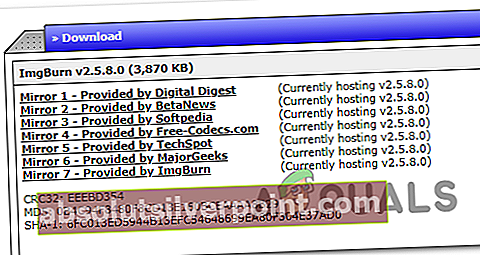
- Κάντε λήψη της εκτελέσιμης εγκατάστασης και περιμένετε μέχρι να ολοκληρωθεί η λειτουργία. Μόλις είναι, ανοίξτε το και ακολουθήστε τις οδηγίες στην οθόνη για να ολοκληρώσετε την εγκατάσταση του ImgBurn.
- Αφού συμφωνήσετε με τη συμφωνία άδειας χρήσης και ολοκληρώσετε την εγκατάσταση του ImgBurn, επανεκκινήστε τον υπολογιστή σας και περιμένετε να ολοκληρωθεί η επόμενη ακολουθία εκκίνησης.
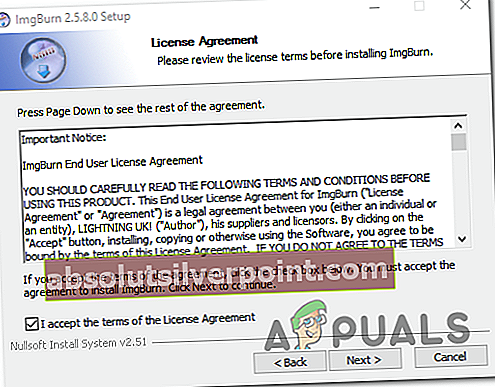
- Ανοίξτε το Imageburn και κάντε κλικ στο Δημιουργία εικόνας από το κουμπί δίσκου από τη λίστα των διαθέσιμων επιλογών.
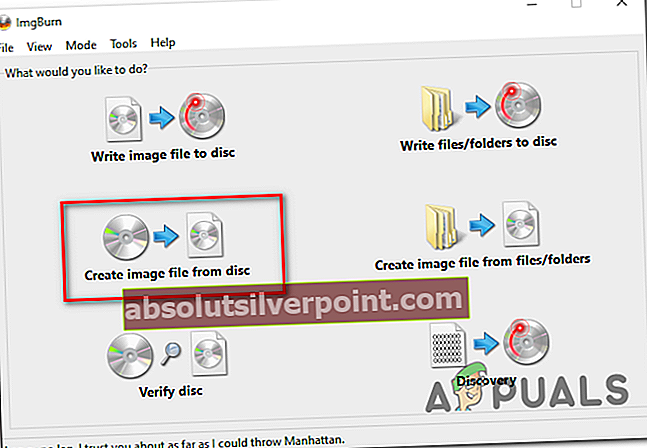
- Στη συνέχεια, επιλέξτε έναν προορισμό όπου θέλετε να δημιουργήσετε το ISO και κάντε κλικ στο παρακάτω εικονίδιο για να ξεκινήσετε τη διαδικασία.
- Περιμένετε μέχρι να ολοκληρωθεί η διαδικασία και, στη συνέχεια, ανοίξτε τον εξομοιωτή PCSX2, επιλέξτε CDVD από την μπάρα κορδέλας στο επάνω μέρος και επιλέξτε ISO από τη λίστα των διαθέσιμων επιλογών.
- Αφού το κάνετε αυτό, μεταβείτε στο CDVD> Επιλογέας ISO> Αναζήτησηκαι μετά περιηγηθείτε στη θέση όπου μόλις δημιουργήσατε το ISO με το ImageBurn και κάντε διπλό κλικ σε αυτό για να το φορτώσετε στον εξομοιωτή PCSX2.
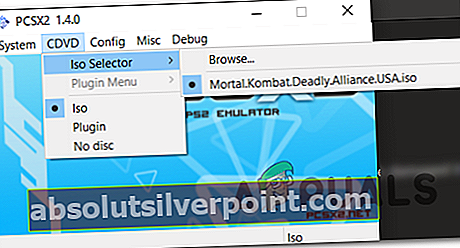
- Αφού καταφέρετε να φορτώσετε με επιτυχία το ISO του παιχνιδιού στο PCSX2 εξομοιωτή, μεταβείτε στο Σύστημα (χρησιμοποιώντας το μενού κορδέλας) και κάντε κλικ στο Εκκίνηση CDVD από το αναπτυσσόμενο μενού.
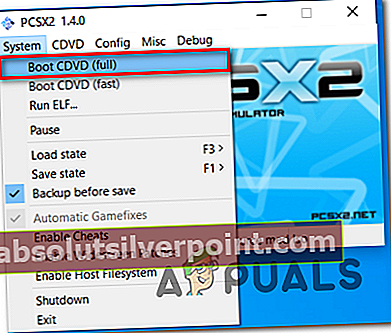
- Εάν όλα πάνε καλά αυτή τη φορά, η εφαρμογή θα πρέπει να ξεκινήσει χωρίς προβλήματα.
Σε περίπτωση που εξακολουθείτε να αντιμετωπίζετε το ίδιο Σφάλμα μαύρης οθόνης (ΔΙΑΒΑΣΤΕ ΣΦΑΛΜΑ CDVD)πρόβλημα, μεταβείτε στην επόμενη πιθανή επιδιόρθωση παρακάτω.
Μέθοδος 4: Αλλαγή του RSDer GSDX σε DirectX11
Εάν χρησιμοποιείτε μια νεότερη αποκλειστική GPU, το προεπιλεγμένο Renderer που εκχωρεί το PCSX2 πιθανότατα θα προκαλέσει αυτό το ζήτημα από προεπιλογή. Για να το επιλύσετε, θα πρέπει να αποκτήσετε πρόσβαση στις Ρυθμίσεις GSdx του εξομοιωτή σας και να αλλάξετε το προεπιλεγμένο Renderer σε DirectD11 (Hardware).
Πολλοί χρήστες που αντιμετώπισαν αυτό το πρόβλημα επιβεβαίωσαν ότι αυτή η λειτουργία τους επέτρεψε τελικά να ξεκινήσουν παιχνίδια PS2 χωρίς να αντιμετωπίσουν το Σφάλμα μαύρης οθόνης (CDVD READ ERROR).
Σημείωση: Αυτή η μέθοδος δεν θα λειτουργήσει εκτός εάν έχετε μια αποκλειστική κάρτα GPU που υποστηρίζει το DirectX11. Κάνοντας αυτό σε μια ενσωματωμένη ή παλαιότερη GPU χωρίς υποστήριξη DirectX11 θα προκαλέσει ένα διαφορετικό σφάλμα.
Ακολουθεί ένας γρήγορος οδηγός για την αλλαγή του GSdx Renderer σε DirectX11:
- Ανοίξτε τον εξομοιωτή PCSX2 και κάντε κλικ στο Διαμόρφωση από την κορδέλα στην κορυφή.
- Μόλις φτάσετε εκεί, επιλέξτε Βίντεο (GS) και μετά κάντε κλικ στο Ρυθμίσεις προσθηκών.
- Όταν μεταβείτε στις Ρυθμίσεις GSdx, αναπτύξτε το αναπτυσσόμενο μενού που σχετίζεται με Καθιστών και να το ρυθμίσετε Direct3D11 (Υλικό).
- Κάντε κλικ Εντάξει για να αποθηκεύσετε τις αλλαγές και μετά κλείστε το PCSX2 εξομοιωτή πριν το ανοίξετε ξανά και ξεκινήσετε το παιχνίδι.
- Αυτή η εκκίνηση θα πρέπει να πραγματοποιηθεί χωρίς το ενοχλητικό Σφάλμα μαύρης οθόνης (CDVD READ ERROR).
 Ετικέτες emulator ps2
Ετικέτες emulator ps2